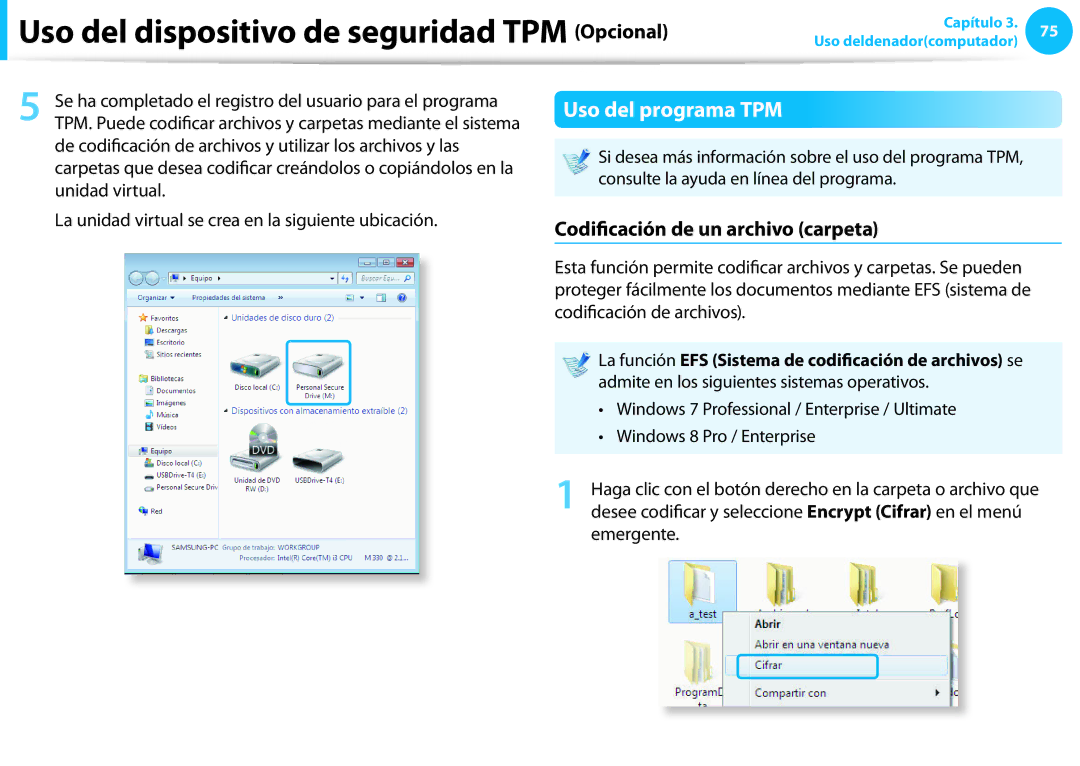Guía del usuario
Contenido
Capítulo Introducción
Símbolos de las precauciones de seguridad
Antes de comenzar
Símbolos del texto
Copyright
SO y ayuda para software
Acerca de la representación de capacidad del almacenamiento
Acerca de la representación de la capacidad de la memoria
Acerca de la instalación
Precauciones de seguridad
Existe riesgo de asfixia
Acerca de la alimentación de energía
Si bloquea la salida del ventilador, hay riesgo de
Dañados o sueltos
Si no lo hace, puede provocar un incendio
Si no lo hace, puede producirse un incendio
Un mal contacto puede causar un incendio
Acerca del uso de la batería
Existe riesgo de descarga eléctrica o podrían asfixiarse
Existe peligro de explosión o incendio
Acerca del uso
Esto podría producirle daños o quemaduras en la piel
Acerca de la actualización
Procedimientos que en él se describen
Hay riesgo de descarga eléctrica
Si no lo hace, puede provocar una descarga eléctrica
Acerca de la conservación y el traslado
No coloque materiales pesados sobre el producto
Deseche las baterías agotadas adecuadamente
Si no lo hace, puede provocar una explosión
Cargue la batería siguiendo las instrucciones del manual
Existe peligro de incendio
Toma de la pared y no utilice un teléfono o un módem
Existe peligro de descarga eléctrica o incendio
No deje caer el producto ni lo golpee
No introduzca los dedos en la ranura de tarjetas para PC
No use un CD dañado o modificado
Antes de usar los CD compruebe que no estén dañados
Existe el riesgo de dañar el producto
Podría causar daños al producto o lesiones personales
No intente desmontar ni reparar el producto usted mismo
Con batería externa y extraíble
Tenga cuidado al cerrar el Panel LCD
Utilización de la fuente de alimentación en un avión
Si utiliza el enchufe de alimentación de CA
Si utiliza el adaptador para automóvil
Si utiliza el adaptador cargador para avión
Postura correcta
Posición correcta durante el uso del ordenador computador
Ajuste la altura de la mesa y de la silla según su estatura
Posición de los ojos
Control de volumen auriculares y altavoces
Compruebe el volumen antes de escuchar música
Tiempo de uso pausas
Iluminación
Descripción
Vista frontal
Indicadores de estado
Vista derecha
Unidad de CD Opcional
Puerto USB Se pueden conectar dispositivos USB
Cámaras digitales, etc
Vista izquierda
Compartimiento de la
Vista inferior
De disco duro La tapa
Encendido y apagado del ordenador computador
Encendido del ordenador computador
Acerca de la activación de Windows
Ajuste del brillo de la pantalla
Apagado del ordenador computador
En la pantalla de inicio
En el escritorio
Seleccione Iniciar/Apagar
Haga clic en Configuración Iniciar/Apagar
En los accesorios
Desbloquear la pantalla
Apagar
Capítulo Uso de Windows
¿Que es Microsoft Windows?
Visualización de Ayuda y consejos
Visualización de la Ayuda
En la pantalla de Inicio, seleccione Ayuda y consejos
Escritorio
Vista rápida de la pantalla
Botón Inicio
Pantalla de Inicio
Uso del botón Inicio
Buscar
Usuario en uso
Botón Inicio
Uso de los accesos
Activación de los accesos
Inicio
Dispositivos
Cambio de la configuración
Cambiar configuración de PC
Pantalla
Reiniciar
Uso de las aplicaciones
Inicio/salida de una aplicación
Uso de las aplicaciones
Visualización de las aplicaciones en ejecución
Uso de pantallas divididas
Seleccione las aplicaciones en la pantalla Inicio
Vista rápida de la aplicación Cámara
Para reproducir la foto o el vídeo
Para editar fotos
Cámara
Configuración de una cuenta de Microsoft
Uso de la Windows Store
Función de teclas de acceso rápido de Windows
Capítulo Uso del ordenador computador
Teclas de acceso directo
Teclado
Teclas de acceso directo
Función
Otras teclas de funciones
Almohadilla táctil
Funciones básicas de la almohadilla táctil
Función de hacer clic
Desplazamiento del cursor por la pantalla
Función del botón derecho
Configuración de la función de gesto
Función de arrastrar
Función de desplazamiento
Función de zoom
Función de activación del menú de accesos
Función de apertura de la ventana de la última ejecución
Función de activar/desactivar la almohadilla táctil
Bloqueo con las teclas de acceso directo
Indicador Orificio Estado
Introducción y expulsión de un CD
Botón de expulsión
Ejemplo Tarjeta SD
Ranura multitarjeta
Denominación de la tarjeta de memoria
Para extraer una tarjeta de memoria
El Explorador de archivos se ejecuta en el escritorio
Puede guardar, mover o borrar datos en la unidad
Correspondiente
Para dar formato a una tarjeta de memoria
SDIOSecure Digital Input Output no se admite
Acerca del cable de conexión
Cable D-SUB
Proyector Segunda pantalla
Solo pantalla de equipo
Duplicado
Extender
Conexión a través del puerto Hdmi opcional
Configurar gráficos intercambiables en el menú
Utilización eficaz de AMD Graphics opcional
Una configuración adicional
Utilización más eficiente de los gráficos Nvidia opcional
El programa se ha registrado
Panel de control de Nvidia
Ajuste del volumen
Ajuste del volumen con el teclado
Ajuste del volumen con el programa de control de volumen
Uso de la grabadora de sonidos
Icono Screen Adjustment Ajuste de pantalla
Inicio Haga clic en Settings Pantalla Tono de color
Control del brillo con el teclado
Cambio del modo de imagen
Ahorro en el consumo de energía de la batería
Instrucciones para la limpieza de la pantalla LCD
Escritorio Configuración
Red cableada
Conexión a la LAN cableada
Conecte el cable LAN al puerto LAN cableado
La configuración de la red se ha completado
Configure los valores de IP
Aceptar
Haga clic en el Charms menu Menú Accesos en el
Uso de la función WOL Reactivación de LAN
Área local y seleccione Propiedades
Red inalámbrica Opcional
¿Qué es un punto de acceso PA?
Conexión a una LAN inalámbrica
Si hace clic en el menú de accesos icono Configuración
Conexiones de red
Configuración de TPM
Uso del dispositivo de seguridad TPM Opcional
Inicialización del chip TPM
Instalación del programa TPM Instala el programa TPM
Inicialización del chip TPM
Change TPM Status como Clear
Seleccione el elemento Security TPM Configuration
Pulse la tecla F10 para guardar los cambios
Change TPM Status y establézcalo como Enable and Activate
Instalación del programa TPM
Para instalar el programa TPM siga estos pasos
Este programa sólo se proporciona para modelos con
Haga clic en System Software Software del sistema
En la pantalla Inicio, haga clic en el icono De la parte
Registro del programa TPM
De plataforma de seguridad Infineon Gestión de la
Codificación de un archivo carpeta
Uso del programa TPM
La unidad virtual se crea en la siguiente ubicación
Apertura de una carpeta archivo codificada
Si aparece la ventana Confirm Attribute Changes
Podrá confirmar que el color del nombre de la carpeta
Haga doble clic en una carpeta archivo codificada
Uso de la unidad virtual unidad segura personal PSD
La carpeta archivo se decodifica
Si no se carga la unidad virtual PSD
Plataforma de seguridad
En la bandeja del sistema
Abra el Explorador de archivos
Eliminación de la unidad virtual
Actualización del software de Samsung
El proceso de actualización
Diagnosticando el
Uso de la ranura de seguridad
Capítulo Configuraciones y actualización
Configuración de la Bios
Entrada en la configuración de la Bios
Configuración
Menú de
Elementos del
Menú
Teclas de configuración del sistema
Configuración de una contraseña de arranque
Configuración de una contraseña de supervisor
Configuración de una contraseña de arranque
La contraseña del supervisor se configura
No se permiten caracteres especiales
La contraseña de supervisor se necesita para iniciar el
Desactivación de la contraseña
Cambio de la contraseña de la unidad de disco duro
Cambio de la prioridad de arranque
Continuación, como ejemplo, se describen los procedimientos
Más alta prioridad de arranque
Computador y la versión del controlador
Actualización de la memoria
Añadir o reemplazar módulos de memoria
Extracción del módulo de memoria
Batería
Instalación y extracción de la batería
Computador cara arriba sobre una superficie plana
Tire de los dos enganches de la batería
Carga de la batería
Medición de la carga restante de la batería
Información sobre el tiempo de uso de la batería
Estado LED de carga
Reducción del brillo de la pantalla LCD
Ampliación del tiempo de uso de la batería
Uso del programa de gestión de energía
Vaya al elemento Boot Smart Battery Calibration con las
Teclas de dirección y pulse Enter
Capítulo Solución de problemas
Introducción a Recovery
Recuperación y copia de seguridad del equipo Opcional
Función Descripción
Restaura toda la unidad Windows
Recuperación
Acceder a la pantalla Recovery
En la pantalla Inicio después del arranque del equipo
Recuperación desde una copia de seguridad
Inicio de Recovery
Copia de seguridad
Recuperación
Duro antiguo con la misma configuración
Para copiar el disco de almacenamiento externo
Función de exportación de la imagen del disco
Función de recuperación del sistema en
Windows
Restaurar…
Quitar…
Reinstalación de Windows Opcional
Reinstalación de Windows
Si aparece el mensaje Press any key to boot from CD or
Upgrade Actualizar
Custom Personalizar
Si aparece la ventana Select Windows Installation
Reinstalación de Windows cuando éste no se inicia
Unidad de DVD y reinicie el equipo
Now Instalar ahora
OK Aceptar
De acuerdo con las instrucciones de la pantalla
Reinstalación en Windows
Preguntas y respuestas
Acerca de la recuperación
Configuración Panel de control Desinstalar un programa
La configuración del entorno, el color, etc.?
Acerca de Windows
Inicio
Instalar un sistema operativo diferente
Cómo activar Active
Se ve más pequeña
Acerca del sonido
Acerca de la pantalla
Otros
Capítulo Apéndice
Configuración del sistema
Instrucciones de seguridad
Precaución durante el uso
Instrucciones para trabajar con seguridad con el portátil
Accesorios y piezas de repuesto
Cómo deshacerse de las pilas
Seguridad del láser
Nota sobre seguridad láser
Requisitos del cable de alimentación
Requisitos generales
Orientación sobre los dispositivos inalámbricos
Declaraciones sobre el cumplimiento de normativas
Si se monta con una banda de 2,4 G o de 5 G
Declaraciones sobre el cumplimiento de normativas
Avisos y especificaciones de seguridad en EE.UU. y Canadá
Estados Unidos de América
Precaución sobre el uso en los aviones
Emisor no intencionado según la FCC, parte
Emisor intencionado según la FCC, parte
Información sobre salud y seguridad
Emisor no intencionado según ICES-003
Canadá
Emisor intencionado según RSS
Si se monta con una banda de 2,4 G o de 5 G
Marcación CE de la Unión Europea y avisos de conformidad
Brasil
Normativas europeas
Česky
Czech
Dansk
Danish
Ελληνική
Greek
Français
French
Información del fabricante
TEL Hecho en China o Hecho en Vietnam
Restricción local sobre el uso de la radio 802.11b/802.11g
Exposición a RF
Limitar la exposición a campos de radiofrecuencia RF
Hoja de datos de la OMS 193 Junio de
Eliminación correcta de las baterías de este producto
Especificaciones del producto
Marcas comerciales registradas
Socio de Energy Star
Glosario
Servidor de seguridad
Modo de hibernación
Administrador de la red
Red
Área de notificación
Partición
Inicio rápido
Servidor
Compartir
Carpeta compartida
USB Bus universal de serie
Reproductor de Windows media